Usuń logo w Premiere Pro w 3 różnych metodach
W większości przypadków, gdy pobieramy filmy z Internetu, znak wodny jest automatycznie dodawany do pliku wideo. W większości przypadków tak właśnie inni ludzie demonstrują własność swoich zdjęć lub filmów. Zdarzają się jednak przypadki, kiedy chcemy się zrelaksować i cieszyć oglądanym filmem, ale nie możemy nie rozpraszać się związanym z nim znakiem wodnym. Czy istnieje rozwiązanie tego problemu? Oczywiście! Przeprowadzimy Cię przez jak usunąć znaki wodne z filmów za pomocą programu Adobe Premiere Pro, wraz z wieloma opcjami dostępnymi w tym programie.
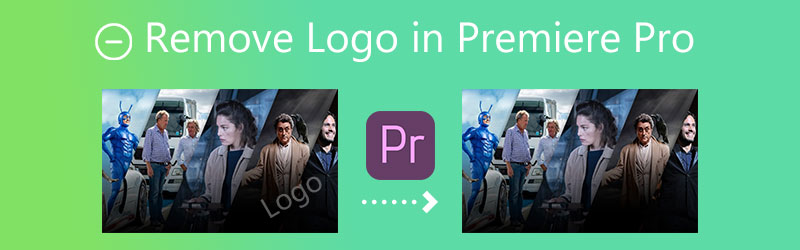

Część 1. Jak usunąć logo z wideo w programie Adobe Premiere Pro
W programie Premiere Pro usuwanie znaku wodnego z wideo można wykonać za pomocą jednego z trzech unikalnych podejść. I bez zbytniego zamieszania, przejrzyjmy każdy z nich po kolei.
1. Efekt powiększenia
Krok 1: Po zainstalowaniu programu Adobe Premiere Pro na komputerze po pomyślnym pobraniu go ze strony internetowej firmy. Film, który chcesz edytować, otworzy się po dwukrotnym kliknięciu przycisku Media projektu przycisk. Następnie przenieś plik do programu, importując go z dysku twardego. Przenieś plik, który został ostatnio zaimportowany do obszaru roboczego dla Oś czasu.
Krok 2: Plik Kontrola efektów okno będzie wyświetlane po wybraniu filmu w Oś czasu przez użytkownika. Dokonaj wyboru pod Efekty powiększenia w menu. Powiększ wideo, aż znak wodny zostanie całkowicie ukryty poza granicami wideo i nie będzie już widoczny w miejscu, w którym chcesz go ukryć.
Krok 3: Możesz teraz zapisać wideo, przechodząc do Plik menu, wybór Eksport, i wybierając Głoska bezdźwięczna opcja. Po tym Eksportuj multimedia pole stanie się widoczne. Wybierz lokalizację oraz rodzaj pliku. Po podaniu nazwy pliku, kliknij Renderowanie przycisk.
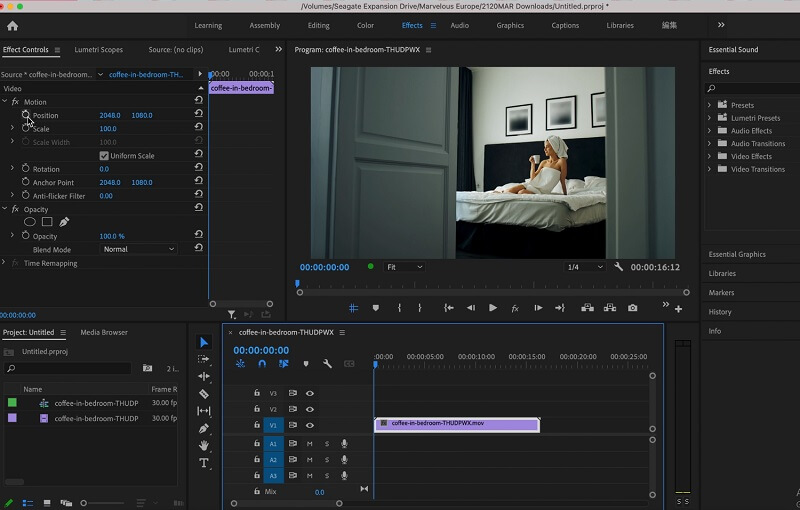
2. Przycinanie znaku wodnego
Krok 1: Przeciągnij i upuść wideo na obszar roboczy oprogramowania. Pod Efekty zlokalizuj Efekty wideo opcja. Wybierz Przekształcać opcja z listy. Wtedy natkniesz się na przycisk przycinania. Możesz przeciągnąć go na Oś czasu. Dostępne będą ekranowe elementy sterujące efektami.
Krok 2: Używając Strzałka wskaźnik, zlokalizuj Kontrola efektów okno po lewej stronie ekranu. Użyj strzałki, aby wybrać region, który chcesz usunąć. Może nie być konieczne przycinanie ramy ze wszystkich stron. Mimo to pomogłoby, gdybyś przyciął region znaku wodnego bez naruszania ogólnej równowagi filmu.
Krok 3: Możesz zmienić każdy aspekt filmu, jeśli chcesz. Procent pozwala na ekspansję lub kurczenie się regionu. Dostosuj położenie klipu za pomocą Ruch opcja w Panel sterowania efektami.
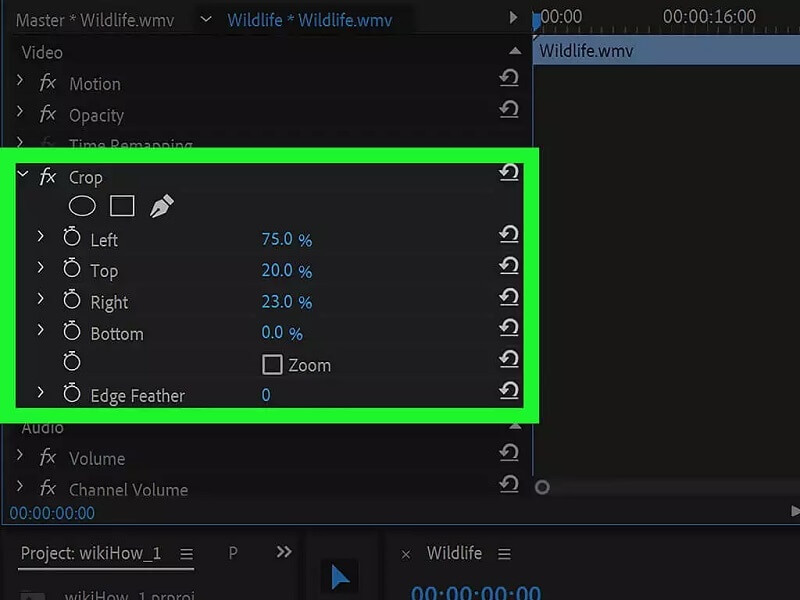
3. Efekt maskowania
Krok 1: Aby rozpocząć pracę, otwórz nowy Projekt i przeciągnij go do Oś czasu. Teraz wewnątrz Efekty Tab, zlokalizuj Mediana i przeciągnij go na wideo, które chcesz edytować.
Krok 2: Znajdź medianę na Kontrola efektów zakładka, w której możesz wybrać idealny kształt roboczy. W zależności od projektu znaku wodnego użyjesz koła lub prostokąta. Następnie pokaże wybraną opcję w Twoim filmie.
Krok 3: Przesuń i zmień rozmiar granic, aby całkowicie ukryć znak wodny. Dostosuj wartości wtapiania i promienia, aż niepożądany projekt zostanie ukryty. Narzędzie Pióro doskonale nadaje się do maskowania dowolnych kształtów. Użyj Eksport możliwość zapisania pliku w wybranym formacie i rozdzielczości.

Część 2. Najlepsza alternatywa dla Adobe Premiere Pro w usuwaniu znaku wodnego
Nie możemy zaprzeczyć, że Adobe Premiere Pro to fantastyczny edytor multimedialny. Ma świetne narzędzia do edycji, których możesz użyć, niezależnie od tego, czy ulepszasz prosty, czy złożony plik. A ze względu na solidne narzędzia do edycji użytkownicy, zwłaszcza początkujący, mają trudności z poruszaniem się po narzędziach do edycji. Dzięki temu możesz wypróbować inne narzędzie o nazwie Vidmore Video Converter. Jest to najlepsze alternatywne narzędzie do usuwania znaku wodnego z filmu. Ma wirtualny interfejs użytkownika, a narzędzia do edycji są bardzo proste.
Konwerter wideo Vidmore jest jak punkt kompleksowej obsługi, ponieważ może wykonywać różne zadania, których wymaga użytkownik. Aby dowiedzieć się więcej o funkcjach tego narzędzia do usuwania znaków wodnych, zapoznaj się z poniższymi punktami.
◆ Może konwertować obrazy i filmy na profesjonalne filmy. Może tworzyć kolaże.
◆ Obsługuje i konwertuje pliki z ponad 200 typami.
◆ Zachowuje jakość wideo.
◆ Jest przyjazny dla użytkownika ze względu na prosty interfejs.
◆ Usuwa znaki wodne bez uszkadzania oryginalnej jakości wideo.
A jeśli chcesz usunąć znak wodny z wideo za pomocą Vidmore Video Converter, oto szczegółowa demonstracja, którą możesz śledzić.
Krok 1: Aby pomyślnie uzyskać konwerter wideo Vidmore, kliknij Darmowe pobieranie przycisk. Następnie możesz teraz zainstalować program uruchamiający i zezwolić na jego uruchomienie. Po pomyślnym uruchomieniu oprogramowania możesz kontynuować jego używanie.
Krok 2: Jak widzisz interfejs Vidmore Video Converter, zobaczysz cztery zakładki w górnej części. Aby zobaczyć narzędzie do usuwania znaków wodnych, przejdź do Przybornik i znajdź Narzędzie do usuwania znaków wodnych wideo i kliknij go.
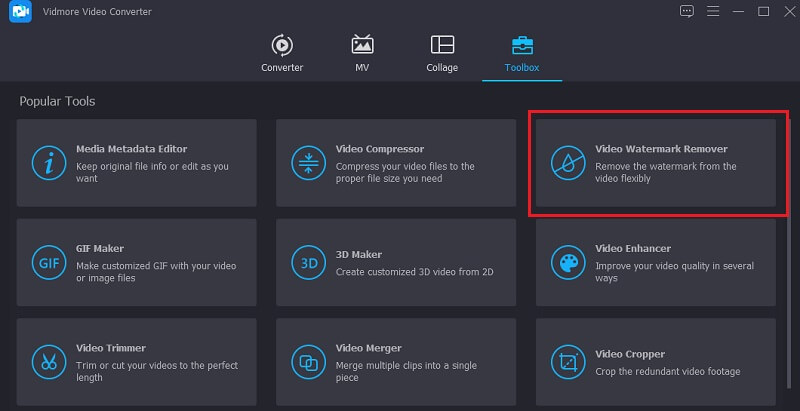
Po kliknięciu Narzędzie do usuwania znaków wodnych wideo, zobaczysz Plus ikona na środku ekranu. Dotknij tego i zacznij dodawać swój film.
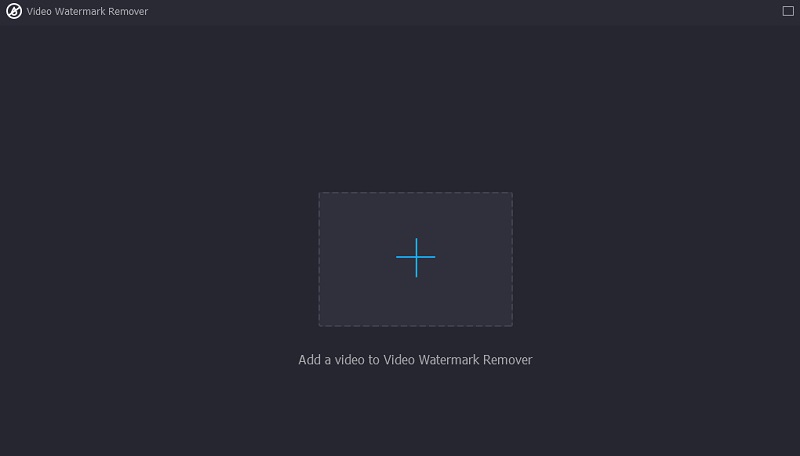
Krok 3: Gdy wideo jest w głównym interfejsie ekranu. Zobaczysz Dodaj obszar usuwania znaku wodnego. Musisz kliknąć tę ikonę, aby zobaczyć kształt prostokąta, który będzie służył do usuwania znaków wodnych. Gdy w oknie pojawi się prostokątna ramka, umieść ją w miejscu, w którym znajduje się znak wodny wideo.
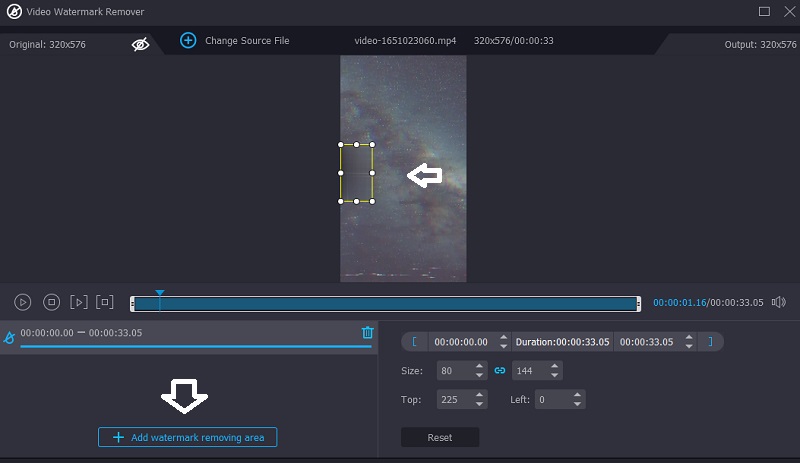
Krok 4: Po pomyślnym umieszczeniu ramki na znaku wodnym i pomyślnym obejrzeniu wideo bez rozpraszania uwagi możesz kliknąć Eksport przycisk poniżej.
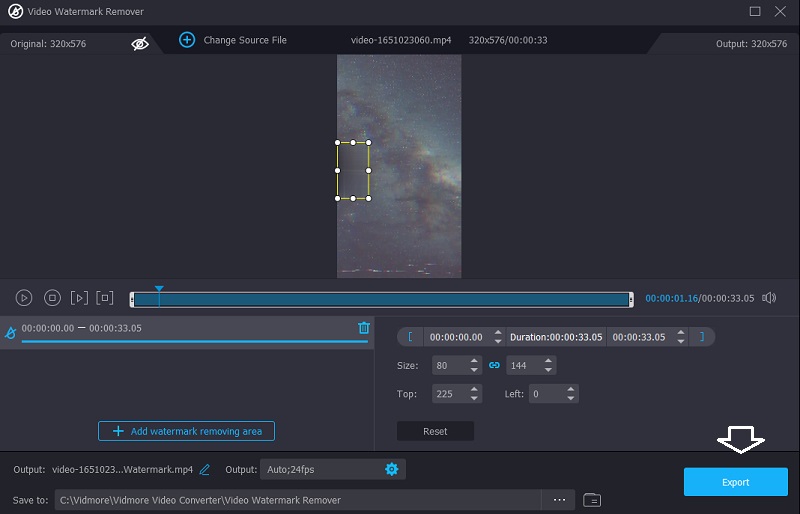
Część 3. Często zadawane pytania dotyczące usuwania znaku wodnego w programie Adobe Premiere Pro
Jakie są korzyści z używania Adobe Premiere Pro?
Adobe Premiere Pro oferuje znaczną przewagę nad konkurencją w zakresie oprogramowania do edycji wideo. Jest to jedno z najskuteczniejszych narzędzi do modyfikacji muzyki, zdjęć i filmów. Premiere Pro umożliwia umieszczanie wielu klipów wideo na tej samej ścieżce. Poza tym łatwo jest dodawać przejścia do filmów, aby były bardziej atrakcyjne dla widzów.
Jaki jest najłatwiejszy sposób na usunięcie znaków wodnych w programie Adobe Premiere Pro?
Najprostszym i najłatwiejszym sposobem usunięcia znaków wodnych w programie Adobe Premiere Pro jest efekt powiększenia.
Czy Adobe Premiere Pro oferuje bezpłatną wersję próbną?
Tak, 7-dniowa wersja próbna Premiere Pro jest dostępna do pobrania. Oficjalna, kompletna wersja aplikacji to bezpłatna wersja próbna. Zawiera wszystkie funkcje i aktualizacje najnowszej edycji Premiere Pro.
Wnioski
Możesz usuń logo w Premiere na trzy różne sposoby i na pewno Ci pomogą. Jeśli jednak jesteś początkującym i masz trudności z zastosowaniem którejkolwiek z tych metod, możesz przełączyć się na najlepszą alternatywę Adobe Premiere Pro, Vidmore Video Converter. Ten program jest łatwy i bezpieczny w użyciu.


